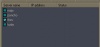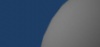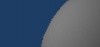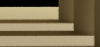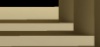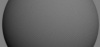Введение.
Распределенная визуализация это техника для распределения одной работы по визуализации одного кадра на несколько компьютеров в сети. Есть различные методы сделать это, но главная коцепция для уменьшения времени визуализации разделить различные части потока визуализации и дать каждому участнику свою часть работы. Наиболее общий путь сделать это разделить визуализируемый кадр на маленькие регионы (buckets) и дать каждой машине визуализировать несколько из них. Затем собрать результаты и скомбинировать их в финальное изображение.
Организация VRay.
VRay поддерживает DR. Он разделяет кадр на регионы и распространяет их среди участников распределенной визуализации. Это делается полностью через TCP/IP протокол, который стандарт для интернета и, т.о. наиболее общий протокол, поддерживаемый аппаратно. VRay сам не нуждается в добавочных расшаренных файлах или папках (заметим, что Вы можете нуждаться в некоторых расшаренных файлах/папках для битовых карт или других добавочных файлах, используемых в течение визуализации). Руководство распределением разделено между Render Clients (Клиентами визуализации) и Render Servers (Серверами визуализации).
Клиенты визуализации.
Клиент визуализации это компьютер, который пользователь сейчас использует и с которого начинается визуализация. Он разделяет кадр на визуализируемые регионы и распространяет их между серверами визуализации. Он распределяет данные между серверами визуализации для процесса и собирает результаты.
Сервера визуализации.
Сервер визуализации это компьютер, который есть часть так называемой фабрики визуализации - он требует данные от клиента, рассчитывает их и посылает результат назад.
Примечания к инсталляции.
Смотри секцию распределенная визуализация в инструкциях по инсталляции.
Как протестировать.
Сначала начнем с тестирования сервера:
Стартуйте программу vrayspawnerXX.exe. Она автоматически попытается найти файл 3ds max.exe и запустить его в режиме сервера. Вы увидите в конце запуска 3ds max минимизированный в панель задач. Он имеет имя "vraydummy.max". Если 3ds max появился тут и не закрылся, значит Вы имеете серверную часть рабочую.
Теперь проверим клиента:
Откройте как обычно 3ds max.
Откройте сцену, которую Вы хотите визуализировать (предпочтительно простую для теста).
Выберите VRay текущим визуализатором и проверьте что Вы включили Distributed Rendering ON в секции VRay System.
Нажмите кнопку Settings (Установки) в секции Distributed Rendering.
Добавьте машины, используемые для визуализации - или по их IP адресам или их сетевым именам, и закройте диалог.
Визуализируйте сцену как Вы обычно это делаете. Вы увидите bucket-ы, визуализируемые разными серверами. Bucket-ы визуализируемые самим клиентом будут отмечены IP адресом "0.0.0.0".
Если что-то не так.
Практически каждое действие, совершаемое VRay DR записывается в лог. Вы можете найти все файлы логов в папке C:\ и определить что не так. Если Вы не поняли проблемы, Вы можете сжать файл и послать его для анализа и в конечном итоге попытки помощи нам - vray@chaosgroup.com
Если любой из серверов не работает, Вы получите сообщение и клиент попытается связать bucket с другим сервером.
Установки распределенной визуализации VRay.
Диалог установок распределенной визуализации доступен из свитка System установок визуализатора.
Add server - эта кнопка позволяет Вам вручную добавить сервер введя его IP адрес или сетевое имя.
Remove server - эта кнопка удаляет текущий выделенный сервер из списка.
Resolve servers - эта кнопка разрешает IP адреса всех серверов.
[Т.е. находит ip адреса по именам.
БВА]
Примечания.
Каждый сервер визуализации должен иметь все плагины и карты текстур в их соответствующих папках загруженными так чтобы сцена ни причинила их крах. Например используя плагин PHOENIX в сцене будет причинять ошибку серверов не имеющих этого плагина среди инсталлированных. Если Вы картировали Ваш объект картой, имеющей имя файла JUNGLEMAP.JPG и Вы не имеете этой карты в подпапке BITMAPS папки инсталляции сервера - Вы получети визуализированный bucket так, как если бы карты были выключены.
Режимы Incremental add to current map (Инкрементальное добавление к текущей карте) и Add to current map (Добавление к текущей карте) для карт освещения не поддерживаются в режиме распределенной визуализации. В режиме Single frame (Один кадр) и Bucket mode, рассчет карты освещения распределяется среди серверов для уменьшения времени визуализации.
Когда Вы отменяете DR визуализацию, это может занять некоторе время, чтобы все сервера завершили их работу и они не могут быть доступны для другой визуализации.
Светильники по умолчанию не поддерживаются в DR режиме и не будут визуализированы. Если Вам нужны какие-либо светильники в сцене, Вы должны добавить их непосредственно.
[Инсталляция распределенного визуализатора для 3ds max R4/R5/R6
Вам не нужно устанавливать клиент визуализации, так как он автоматом является частью системы DR. Для сервера визуализации следуйте шагам:
Инсталлируйте V-Ray на все сервера визуализации, которые Вы хотите использовать в DR.
Если Вы используете Autodesk VIZ для визуализации, Вам нужно создать файл vrayspawner.ini в корневой папке VIZ на каждом сервере и добавить следующий текст в него: [Directories]
AppName=<path to the 3dsviz.exe file>
Замените текст в <> на полный путь к файлу 3dsviz.exe, например C:\Program files\Viz4\3dsviz.exe
На каждом сервере запустите файл vrayspawnerXX.exe (где XX - 40, 50, или 60, в зависимости от Вашей версии 3ds max). Этот файл находится в корневой папке 3ds max.
Это завершит инсталляцию V-Ray DR на подчиненных визуализаторах. Вам не нужно запускать файл vrayspawnerXX.exe на клиентских машинах, т.к. это автоматически является частью распределенной визуализации. .]